Исправлено: Deathloop без звука, треск, прерывистый звук, разрыв звука и другие проблемы
Разное / / January 26, 2022
Появляющийся игровой процесс с приятными персонажами в Deathloop делает ее одной из лучших игр в этом жанре. Плиты (суперспособности) — невероятные, удобные инструменты в бою с многочисленными улучшениями, которые побуждают вас играть по-своему. История захватывающая и забавная, а еще она о путешествиях во времени, стрельбе, скрытности и различных способах прохождения игры. Критики хвалят захватывающие игры и геймплей, и вы можете получить неоднозначную реакцию. Из-за проблем, с которыми сталкиваются некоторые геймеры на ПК, в Deathloop отсутствует звук, треск, прерывистый звук, разрывы звука или любые другие проблемы, связанные со звуком, которые могут испортить настроение игры. Более того, у разработчиков нет никаких ответов по поводу проблемы и никаких новостей, когда она будет исправлена. Однако здесь у нас есть обходной путь, который может сработать для вас, поэтому давайте начнем без промедления.

Содержание страницы
-
Исправлено: Deathloop без звука, треск, прерывистый звук, разрыв звука и другие проблемы
- Проверьте громкость системы и игры
- Обновите/переустановите драйвер звуковой/видеокарты
- Изменить пользовательские настройки звука
- Удалите/переустановите Deathloop
- Вывод
Исправлено: Deathloop без звука, треск, прерывистый звук, разрыв звука и другие проблемы
Если вы также являетесь одним из тех, у кого нет проблем со звуком или потрескиванием в игре Deathloop, эта ошибка может быть вызвана многими причинами. Однако, прежде чем перейти к исправлению, вы должны сначала проверить проблему со звуком в других играх. Если такая же проблема возникает и в других играх или частичный звук в других играх, то в вашей системе может быть какое-либо оборудование, неправильная конфигурация или устаревшая версия звуковых драйверов. Кроме того, проверьте, нормально ли работают звуковые устройства, такие как внешние динамики или наушники, в других приложениях или играх.
Проверьте громкость системы и игры
Звук — одна из важнейших функций во время игр в нашей системе. Каждое устройство имеет встроенный звуковой контроллер, и иногда мы случайно уменьшаем громкость системы, так как у него мало настроек звука под управлением звука в Windows. Также проверьте настройки игры в игре Deathloop. Он также имеет настройку звука в игре для управления громкостью.
- Закройте все фоновые приложения в вашей системе и откройте игру Deathloop в режиме администратора, щелкнув правой кнопкой мыши значок игры и выбрав «Запуск от имени администратора».
- Перейдите в настройки игры в разделе «Настройки» и выберите настройки звука.

- Затем проверьте все ползунки громкости и увеличьте громкость звуковой панели, если она ниже или отключена.
- Далее перейдите на рабочий стол, нажав клавишу Windows + D и перейдя к значку звука на панели задач.
- Откройте настройки звука системы, щелкнув правой кнопкой мыши значок звука на панели задач.
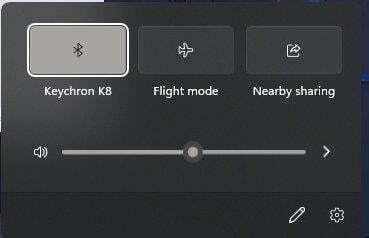
- Теперь щелкните имя устройства вывода звука, проверьте ползунок громкости и измените его по своему усмотрению.
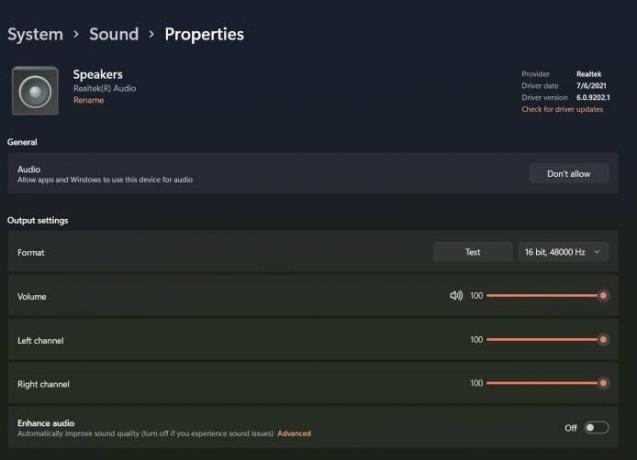
- Снова закройте все приложения, перезагрузите систему и проверьте игру Sound of the Deathloop.
Обновите/переустановите драйвер звуковой/видеокарты
Статус драйвера — это следующее исправление, которое мы игнорируем или не проверяем в нашей системе. Драйверы играют жизненно важную роль в распознавании оборудования в нашей системе, и в большинстве случаев мы не будем проверять или обновлять версию драйвера. Однако он автоматически обновляется системой. Тем не менее, иногда нам приходится регулярно проверять и обновлять драйвер, чтобы избежать проблем при работе или играх в нашей системе.
- Щелкните правой кнопкой мыши значок Windows и выберите «Диспетчер устройств» в меню или вы также можете выполнить поиск «Диспетчер устройств» в меню «Пуск».
- Затем перейдите и выберите параметры «Звук», «Драйвер» и «Контроллер» из списка.

- После этого дважды щелкните выбранный параметр, а затем щелкните правой кнопкой мыши звуковые драйверы, доступные в системе.

- Затем выберите «Обновить драйвер» во всплывающем меню, чтобы обновить звуковой драйвер.

- Теперь в следующем окне система спросит вас, как обновить драйвер, выберите Автоматический поиск драйверов.

- Теперь подождите, пока он автоматически не найдет и не обновит последнюю версию звукового драйвера.
- Вы также можете загрузить и установить драйвер вручную, посетив официальный сайт производителя и загрузив установочный файл.
- Повторите вышеуказанный шаг для драйвера графической карты, и после обновления драйвер перезагрузит систему.
Однако, если проблема еще не решена, удалите драйвер, щелкнув правой кнопкой мыши драйвер, выбрав «Удалить» и щелкнув значок сканирования оборудования. Система автоматически обнаружит оборудование и установит последнюю версию драйвера.
Изменить пользовательские настройки звука
Одним из рабочих исправлений является изменение качества звука в системных настройках. Иногда качество звука не синхронизировано с игрой, а звук может мешать или звук из динамиков может отсутствовать.
- Щелкните правой кнопкой мыши значок звука на панели задач и выберите настройки звука во всплывающем меню.
- Он перенаправит вас к настройкам звука в панели управления.
- Теперь прокрутите вниз и выберите параметр «Дополнительные настройки», затем щелкните вкладку «Воспроизведение» и выберите устройство вывода (динамик).

- Затем дважды щелкните устройство вывода, перейдите на вкладку «Дополнительно» и измените формат по умолчанию в раскрывающемся меню.
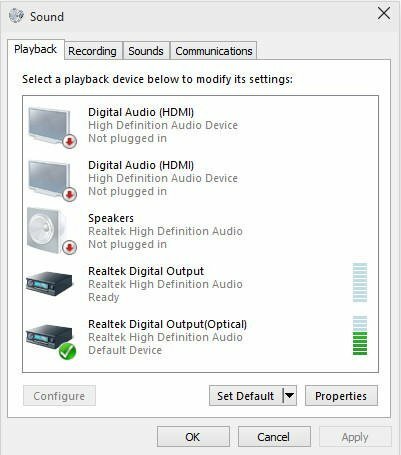
- Выберите каждый формат и проверьте звук в игре Deathloop один за другим. Например, если у вас возникли проблемы с 24-битным форматом, выберите 16-битный формат и примените изменения.

Удалите/переустановите Deathloop
Если ни один из вышеперечисленных методов не работает для вас, последний шаг — удалить и переустановить игру Deathloop в вашей системе. Иногда файл игры повреждается по многим причинам, и вы можете столкнуться с такими проблемами, как отсутствие звука, низкая частота кадров, отставание и т. д. Обязательно сохраните файл прогресса игры перед удалением игры, чтобы вы могли возобновить игру с того места, на котором остановились.
Вывод
Мы надеемся, что описанные выше методы устранят отсутствие звука, треск, прерывистый звук или любую другую проблему в вашей системе. Сообщите нам, какой из вышеперечисленных методов будет работать для вас, и если ни один из методов не работает, оставьте комментарий, и мы найдем другое решение для устранения проблемы.



